智能开门柜
智能开门柜手册
开门柜支付配置操作手册V1.0
智能开门柜消费者使用手册V1.0
智能开门柜操作手册0914
智能开门柜管理系统2.0
可售商品清单
智能开门柜补货-直接补货
智能开门柜-使用补货单补货
智能开门柜-扫码盘点
营销活动
限时折扣
分时段折扣
满减促销
订单管理
客诉订单(修正订单)
商品管理
商品价格策略
设备管理
开门柜门锁/摄像头异常监控
基础配置
1 设备使用时长
2 算法识别次数
智能双开门柜商品分仓使用操作手册
人人取开门自取柜支付宝算法产品说明
支付宝重力柜设备操作手册
萤启-支付宝重力柜设备操作手册
销售客户-支付宝重力柜设备操作手册
萤启(新)-激活支付宝重力柜设备
销售客户(新)-激活支付宝重力柜设备操作手册
开门柜外挂支付宝npad设备使用流程
销售客户-开门柜外挂支付宝npad设备使用流程
萤启-开门柜外挂支付宝npad设备使用流程
微信、支付宝信用分支付对接文档
支付宝芝麻信用守护对接文档
微信支付分整体接入方案
无人自助设备微信收付通接入流程
微信支付分、支付宝支付分
开门柜技术支持常见问题和处理方案
消费者购买无法开门
补货员扫码补货无法开门
待结算订单相关场景
设备无法激活,提示“设备未维护”
设备断电开机,进入输入工厂模式密码界面
门锁不落锁,可随意开门
折扣下发后,消费者购买没有优惠
开门柜商品列表相关场景
运维指标上报场景
商品上架相关场景
异常订单相关场景
订单退款场景
库存不一致场景
智能开门柜日常运营
智能开门柜网卡白名单
智能开门柜商户在线帮助
1 智能开门柜介绍
2 注册商户
3 基础配置
3.1 创建角色与组织机构并给用户分配售货机权限
3.2 创建点位
3.3 其他开门柜设备设备激活
3.3 萤启-支付宝重力柜设备激活
3.3 销售客户-支付宝重力柜设备激活
3.4 购买设备使用时长
3.4 赠送商户维度设备使用时长(售后操作)
3.5 算法识别费用
3.6 配置客服电话
3.7 远程设置-灯带设置
3.8 远程设置-温度设置
4 微信支付配置
4.1 二级商户进件(企业)
4.1 二级商户进件(个体工商户)
4.1 二级商户进件(个人小微)
4.2 配置微信支付参数
4.3 小程序查看收款和提现
5 支付宝支付配置
5.1 支付宝二级商户进件(企业)
5.1 支付宝二级商户进件(个体工商户)
5.1 二级商户进件(小微商户)
5.2 去支付宝签约(商户操作)
5.3 配置支付宝支付参数(售后操作)
5.3 配置支付宝NFC支付参数(售后操作)
5.4 支付宝查看收款和提现
6 设备管理
6.1 下载设备二维码
6.2 门锁异常、摄像头异常监控
6.3 设备详情-开门柜修改定位
6.4 移动运营查看设备到期时间
7 商品管理
7.1 商品库管理
7.2 商品模版
7.3 可售商品清单
7.4 申请新品
7.5 商品价格策略
7.6 商品库存
7.7商品场景价设置
7.8 支付宝重力柜商品管理
8 补货售卖
8.1 自由补货
8.2 补货单补货
8.3 购物售卖
8.4 库存盘点
9 订单管理
9.1 销售订单
9.2 移动端异常订单
9.4 待支付订单
9.5 客户申诉订单
9.6 商户配置
9.3 运营商处理异常订单
9.7 黑名单管理
9.8 萤启在服务商平台处理异常订单
10 营销活动
10.1 限时折扣
10.2 分时段折扣
10.3 满减促销
11 数据统计
智能开门柜例外商品管理
非标品申请
本文档使用 MrDoc 发布
-
+
首页
智能双开门柜商品分仓使用操作手册
## 背景 兰州庄园商户有几款高度相似的商品,且这些商品的售卖价格不一致,容易导致算法识别出错。为解决这一问题,现采用双开门分仓的方式配置商品,将高相似商品分别放置在左右两个柜中进行售卖。 ## 优点 1、提高识别率,可将相似商品分别放置在左右柜 2、可以售卖更多品类的商品(左柜支持50个、右柜支持50个) ## 适用设备 目前仅支持自研设备拓元算法才可分仓,其他算法设备不支持分仓 ## 主要变化点 1、可售商品清单分左柜右柜添加商品 2、补货也是分左柜右柜分柜补货 3、小程序商品分左柜右柜展示商品 4、终端商品分左柜右柜展示商品 5、双开门柜盘点也是分左柜右柜盘点 ## 双开门分仓整理操作流程 ## 一、配置商品 一、商品库管理 > 提示: 1、导入商品流程无变化 商品库操作流程:https://mrdoc.renrenqu.com/project-20/doc-560/ 1、进入人人取移动运营,首页-智能开门柜,点击“商品库”按钮 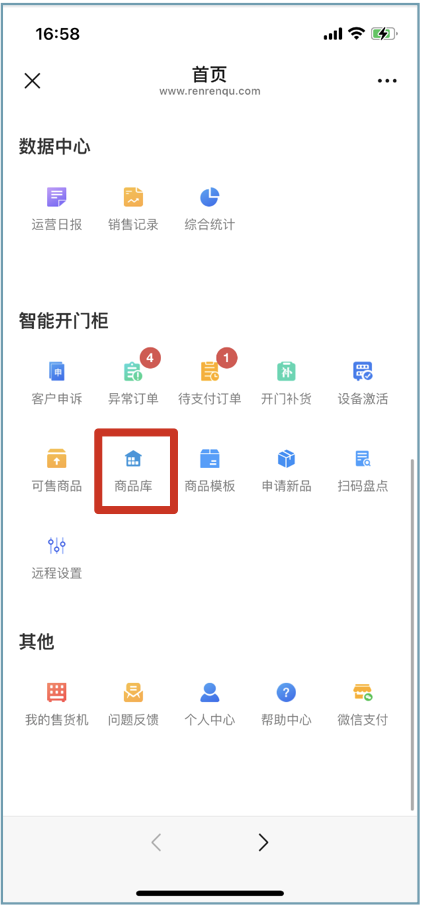 2、从公共库导入商品到商户的私有商品库,点击“从公共库导入”按钮 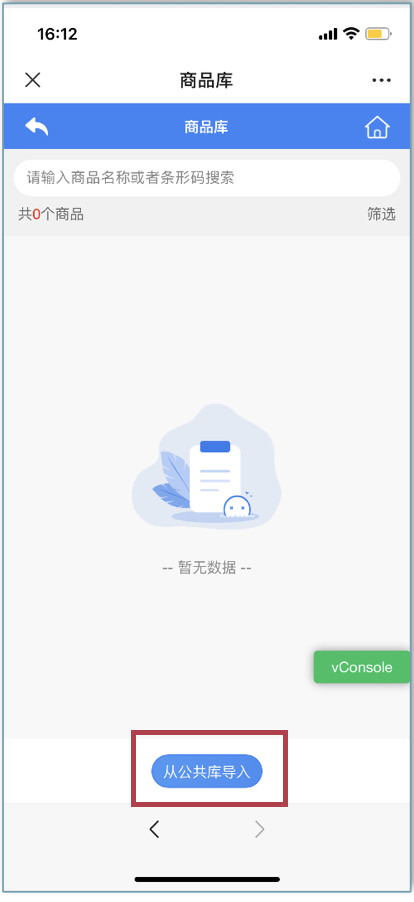 3、可通过搜索找到商品,点击左侧的勾选后,点击“导入商品”按钮 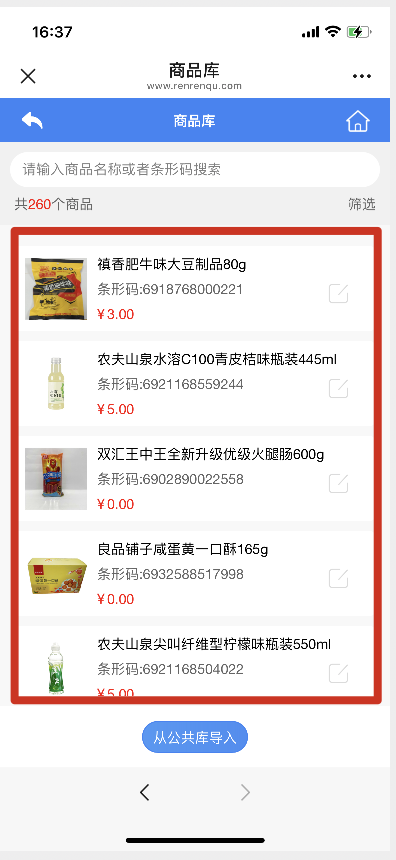 4、百分百供应链商户商品库是直接使用上级的商品,无需手动导入,也不能修改价格 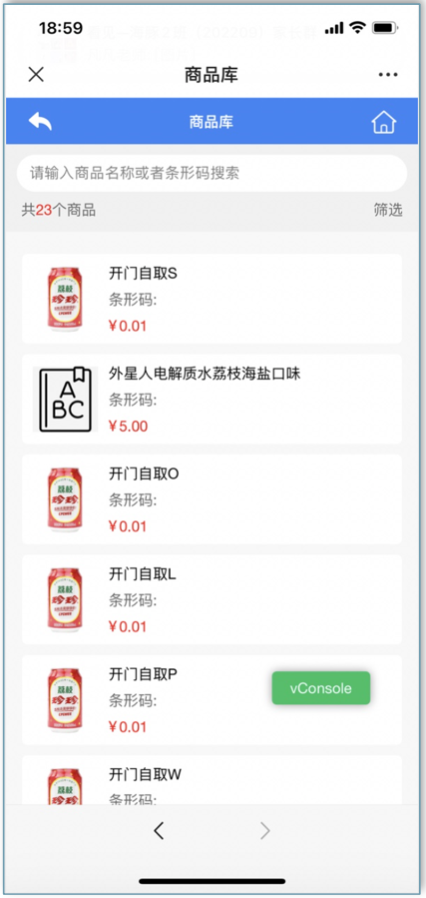 2、商品模板 > 提示: 1、商品模板流程无变化 商品模板操作流程:https://mrdoc.renrenqu.com/project-20/doc-561/ 1、进入商品模板页面,点击“新增商品模板”按钮,进入新增商品模板页面 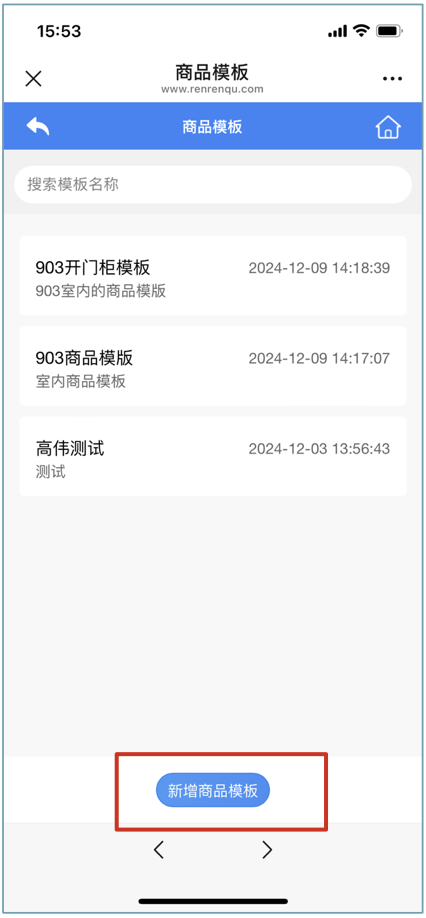 2、在新增商品模板页面,填写模板基本信息 > 注意: 1、设备类型,选择与自己设备一致的设备类型,如果不确定自己的设备类型,可以新北洋对接人员确认 2、能选择的商品范围是设备算法已识别的商品 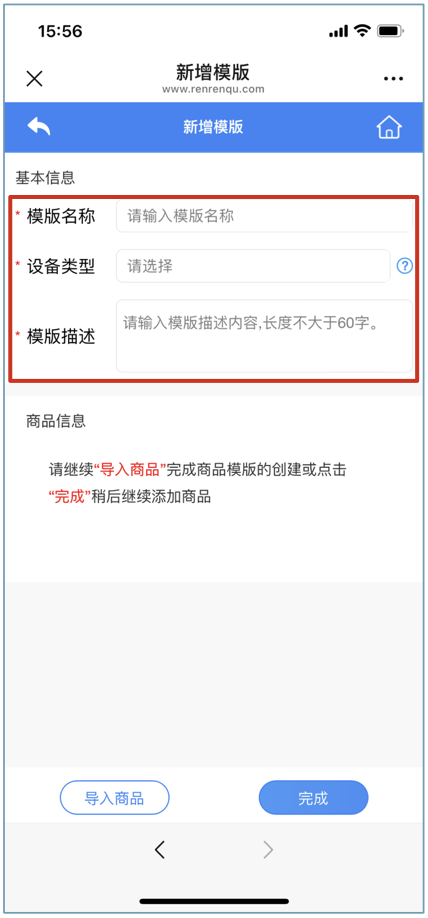 3、导入模板的商品,点击“导入商品”按钮,导入模板的商品,选择好商品后,点击“导入商品”按钮,商品添加成功 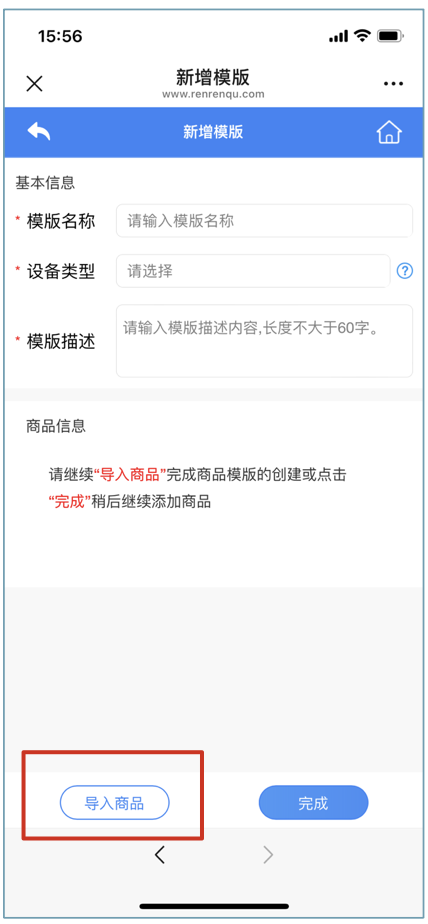 二、可售商品清单操作流程 > 提示: 1、左柜可售商品清单最多可添加50个商品,右柜可售商品清单最多可添加50个商品 2、把高相似的商品分别放在左柜和右柜的可售商品清单 1、进入人人取移动运营,首页-智能开门柜,点击“可售商品”按钮 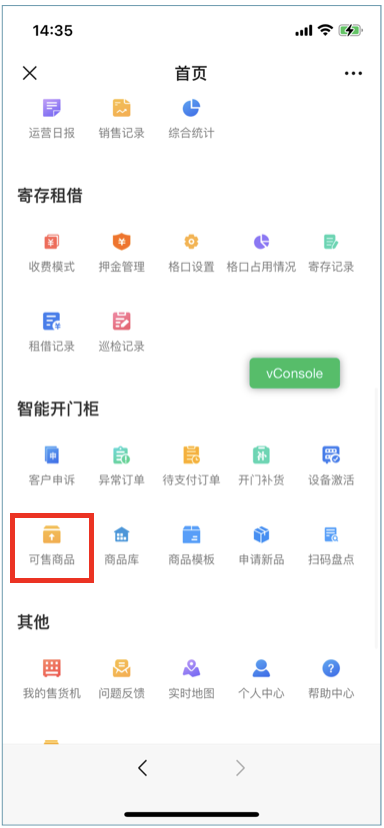 2、选择双开门设备,可通过搜索设备名称找到开门柜设备,点击设备下的“可售商品清单” 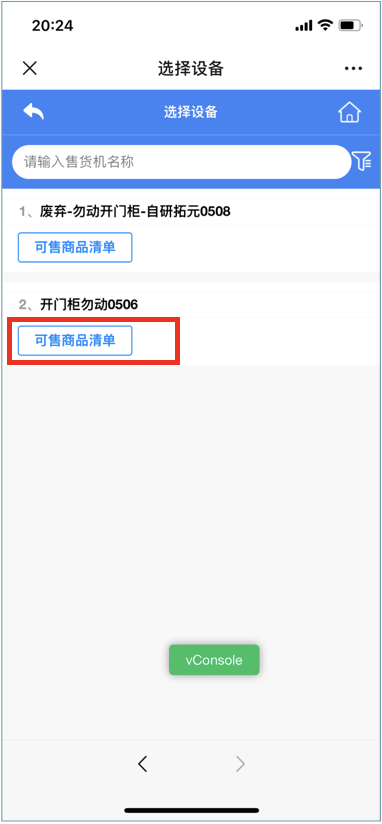 3、进入可售商品清单页面,出现左柜和右柜tab页面,分别给左柜右柜配置商品。 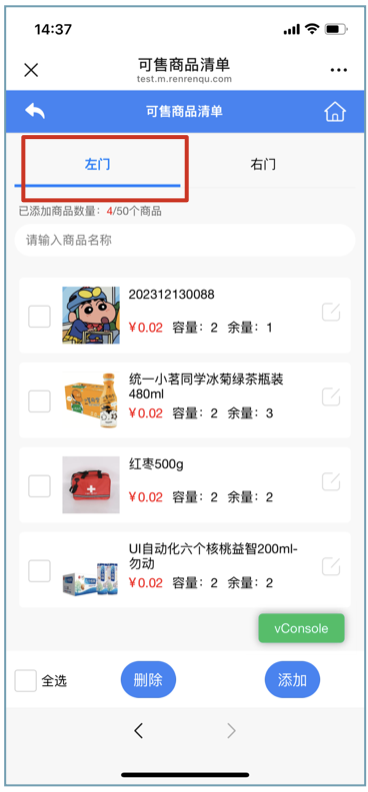 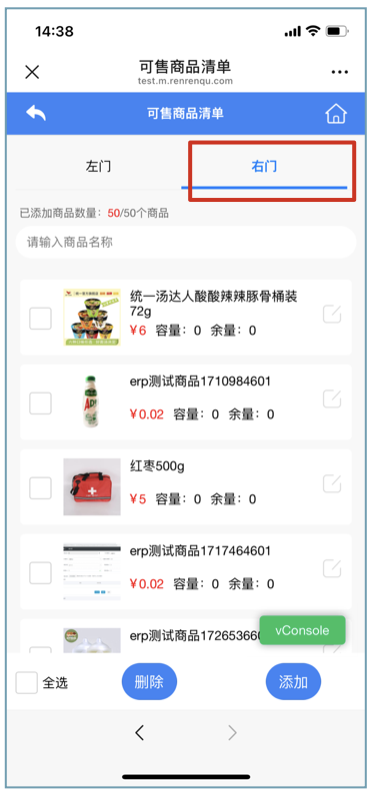 4、在左柜tab页面,点击啊“添加”按钮,添加商品时。可以批量添加商品,批量添加商品时,可批量修改价格和容量数值,单个商品也可以修改价格和容量数值。右柜添加商品也一致流程 ① 批量添加商品时,可批量修改价格和容量数值。 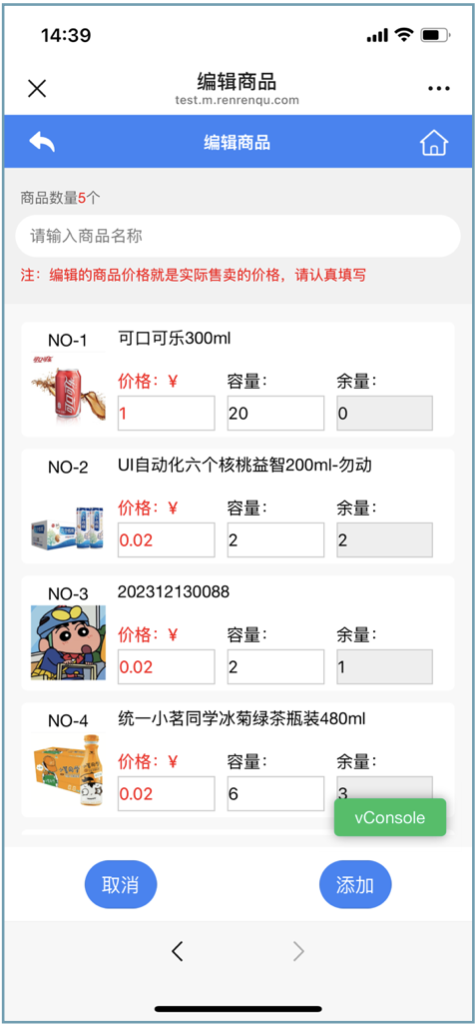 ② 可售商品清单的商品,可以单个商品修改价格和容量 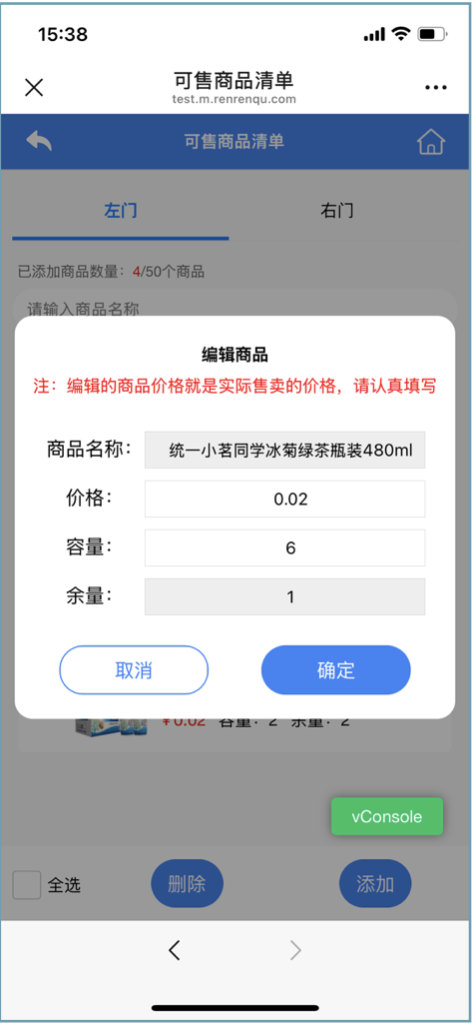 ③ 可售商品清单的商品,可以批量删除,且需谨慎操作删除 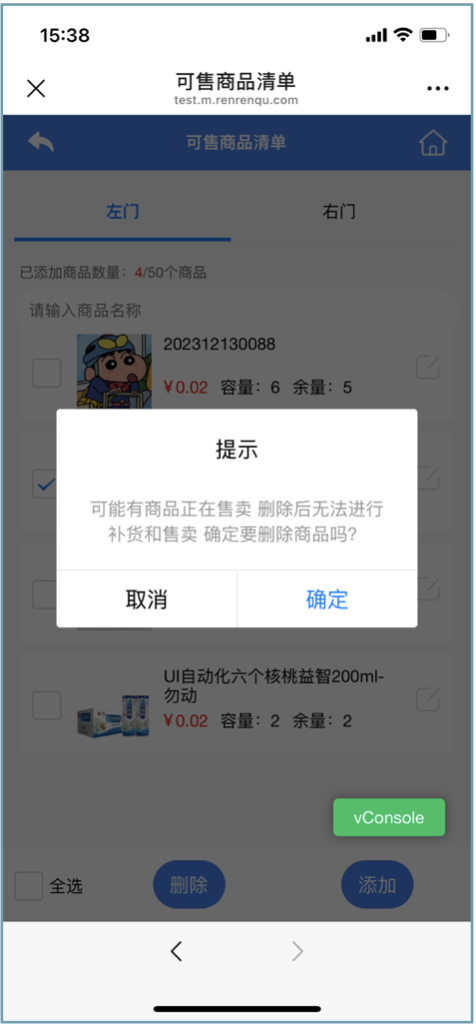 5、添加商品时,可通过模板添加商品 > 注意: 1、通过模板添加商品时,模板会覆盖可售商品清单已有的商品 1、添加商品时可通过选择模板添加商品呢 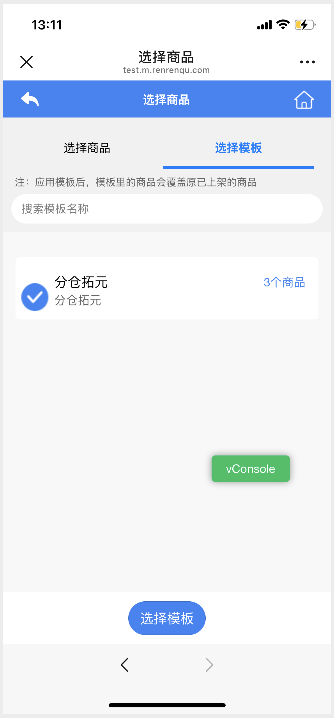 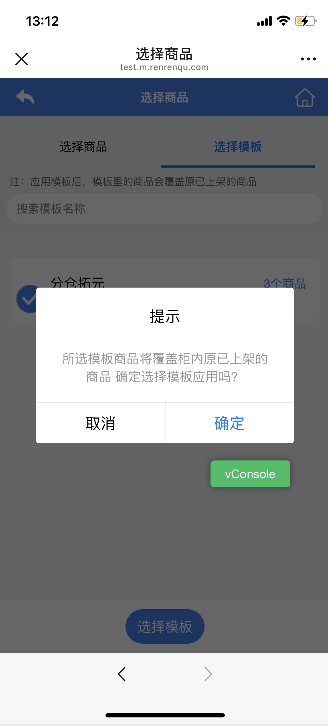 2、可批量修改模板里的商品价格和容量 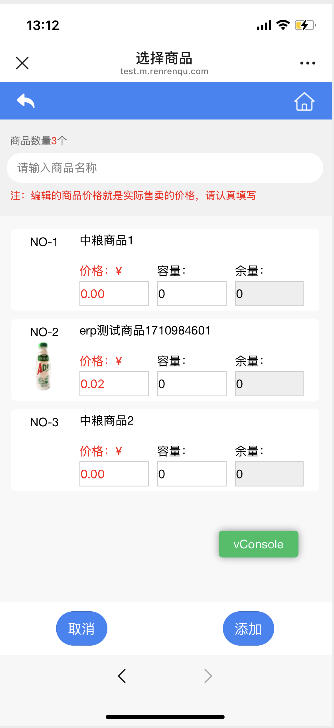 ## 二、补货操作流程 > 提示: 1、补货也是分柜门补货,在补调货页面可以快速切换至另一柜门进行补货 2、在柜门调整完成数据后得点击完成补货才会保存补货数据,如果在左门调整完数据未点完成补货直接切换至右门调整商品补充数据在完成补货,则左门的补货数据没有保存。 1、进入人人取移动运营,首页-智能开门柜,点击“开门补货”按钮,扫设备上或者终端屏幕上的二维码,进入补调货页面,如扫左柜门二维码 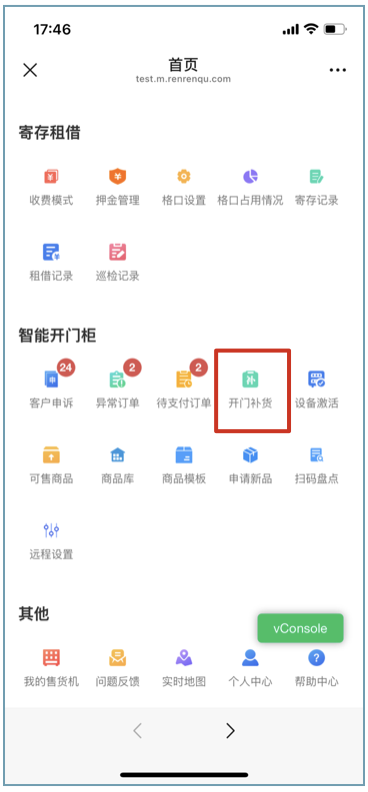 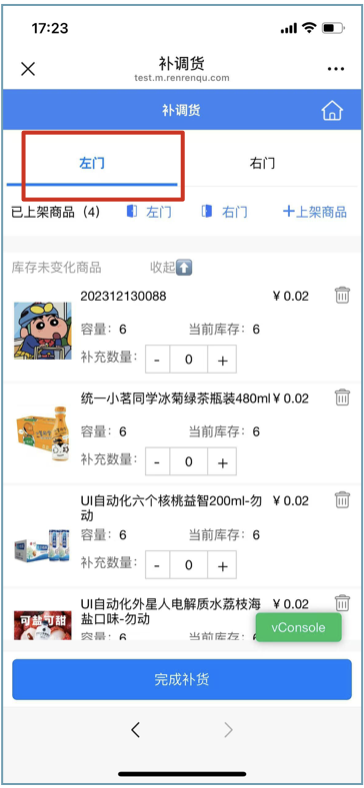 2、在左柜门补调货页面调整完商品补货数量,点击“完成补货”可切换右柜门补货,同理,在右柜门补货完成后,可切换至左柜门补货 ① 在左柜门完成补货时,点击弹窗“返回首页”按钮,则返回首页 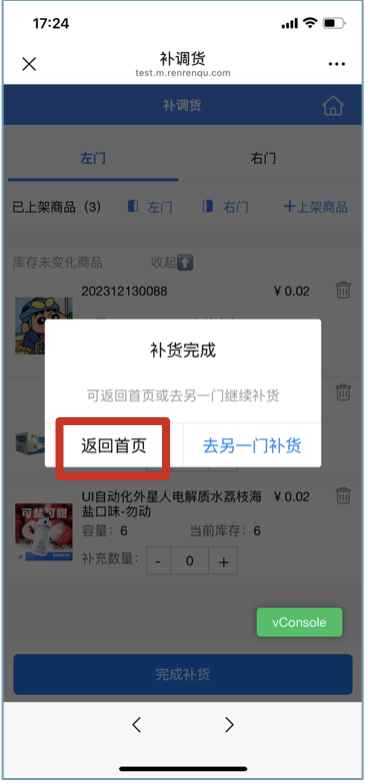 ② 在左柜门完成补货时,点击弹窗“去另一门补货”按钮,则跳转至右门tab页面,可调整右柜门商品补充数据 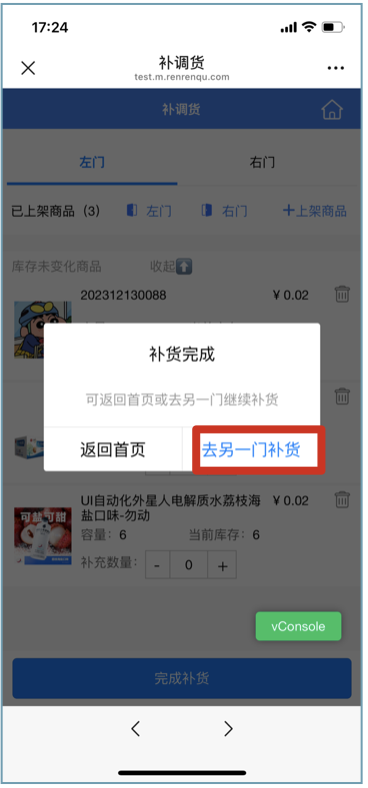 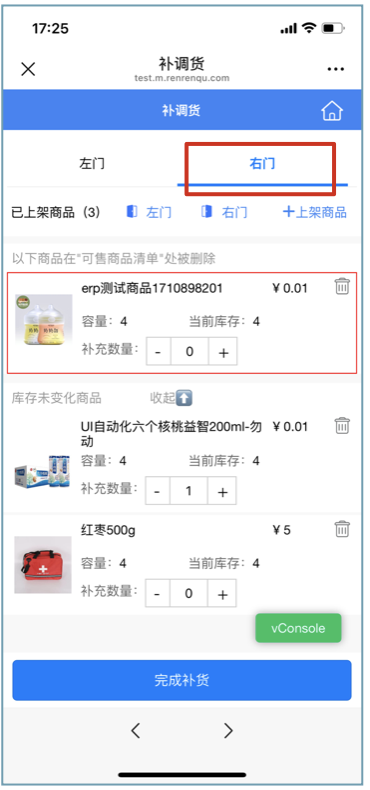 ③ 左右柜门都补货完成时,点击“返回首页”即可 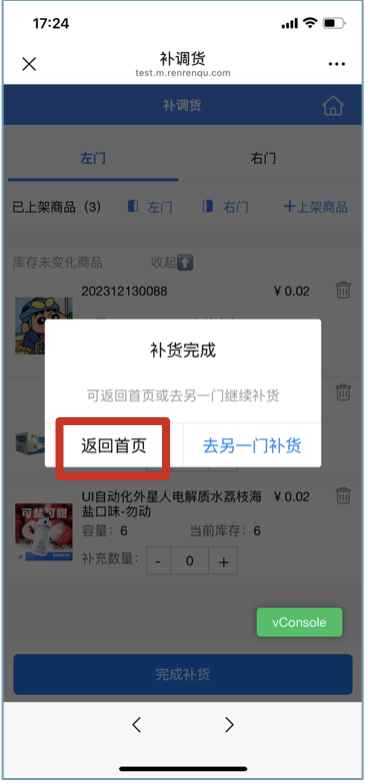 ④在切换柜门tab页面时,之前操作的商品数据不会被保存 > 例如:在左柜调整商品数据时,如果未点击完成补货就直接切换至右柜调整商品补充数据,然后再点击完成补货,那么左柜的补货数据将不会被保存。 3、在左右柜门可以快速开左门和开右门 > 提示:在补货时,如果不小心关门柜门,可快速打开左柜门或者右柜门 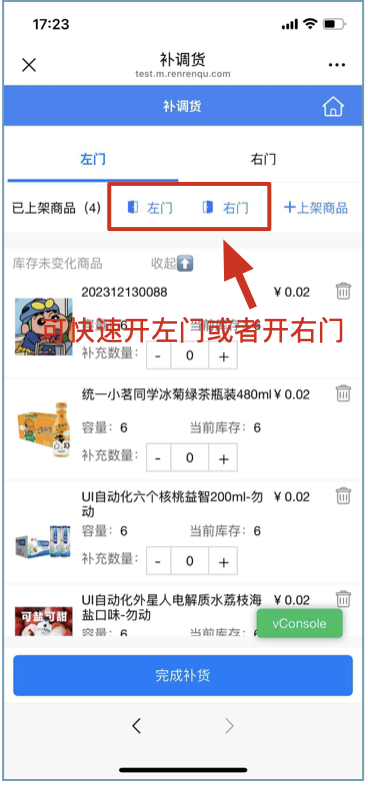 ## 三、盘点库存操作流程 > 提示:盘点也是分柜门补货,盘点完成可以快速切换至另一柜门进行盘点 1、进入人人取移动运营,首页-智能开门柜,点击“扫码盘点”按钮,扫设备上或者终端屏幕上的二维码,进入补调货页面,如扫左柜门二维码,进入左柜盘点库存页面 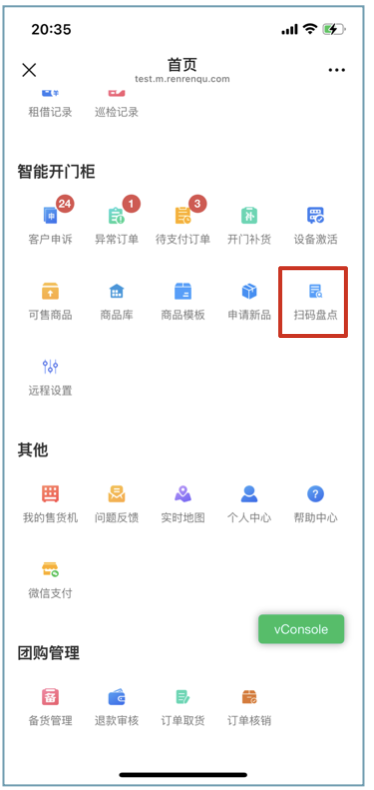 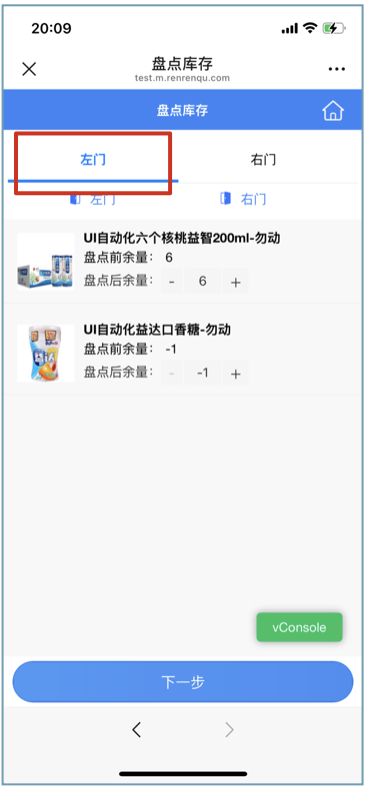 2、在左柜门盘点完成后点击“下一步”按钮后,拍摄照片,提交凭证 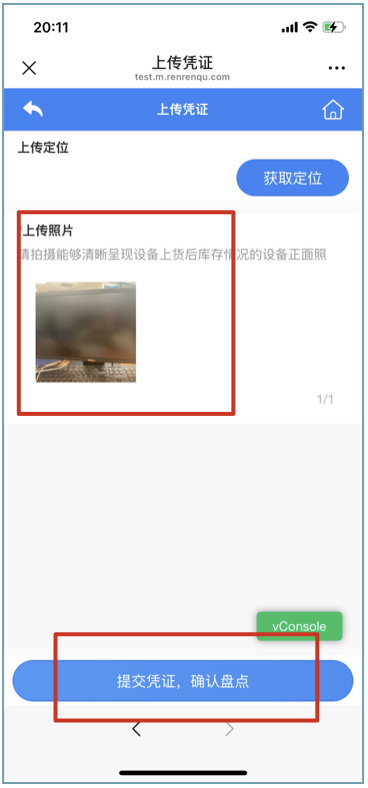 3、确定同步商品的库存数据,点击“提交”按钮,盘点完成 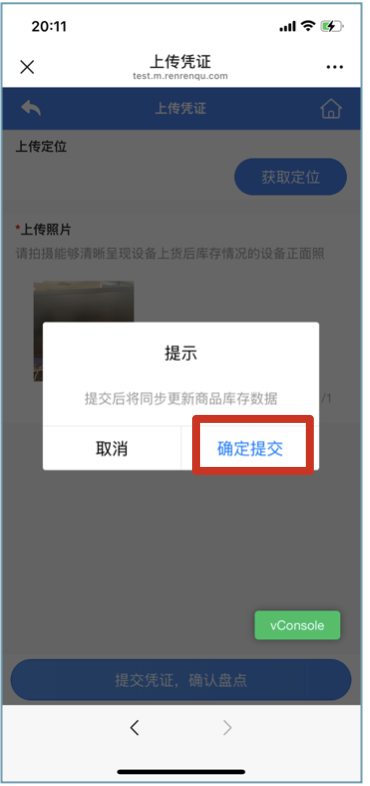 4、左柜门盘点完成时,可快速切换至右柜门盘点,点击去另一门盘点,则回到盘点页面 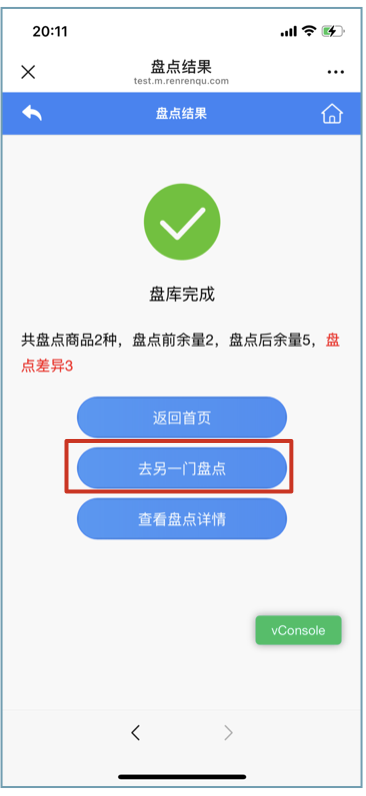 5、可以返回首页,或者查看此次盘点的商品数据  ## 四、消费者购买流程 1、小程序商品展示 消费者扫描设备上贴的二维码,码进入小程序后,商品列表展示的是分柜门的商品 如消费者扫右柜门二维码,显示右门的商品 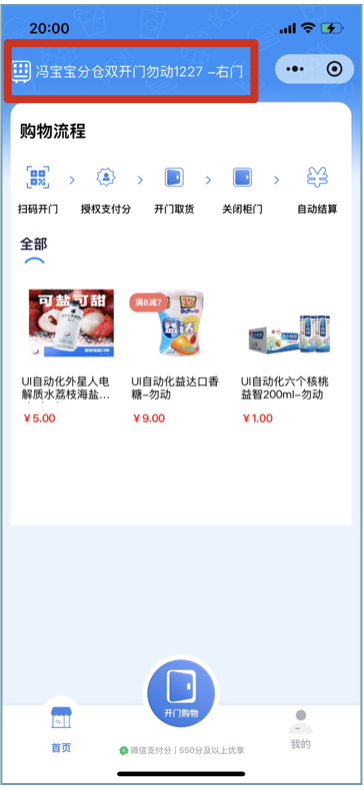 2、终端商品展示 终端屏幕可分柜门查看商品 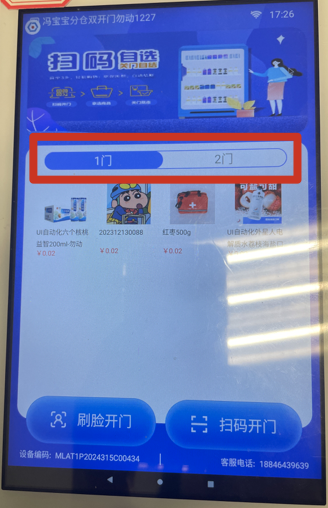 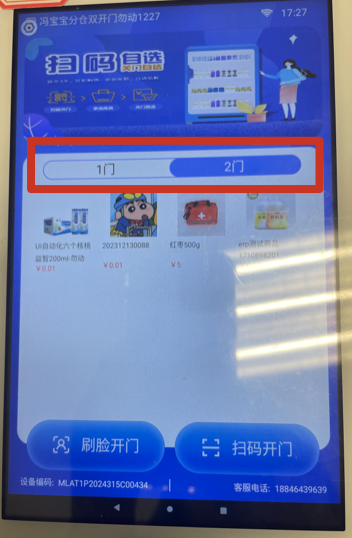 3、终端购物流程 ① 终端屏幕上选择扫码开门时,跳转至选择柜门页面 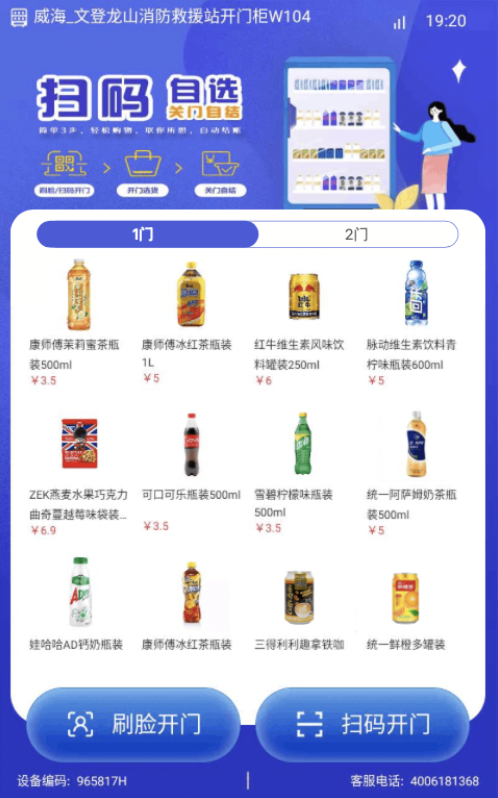 ②在柜门二维码页面,选择是开左柜门还是开右柜门 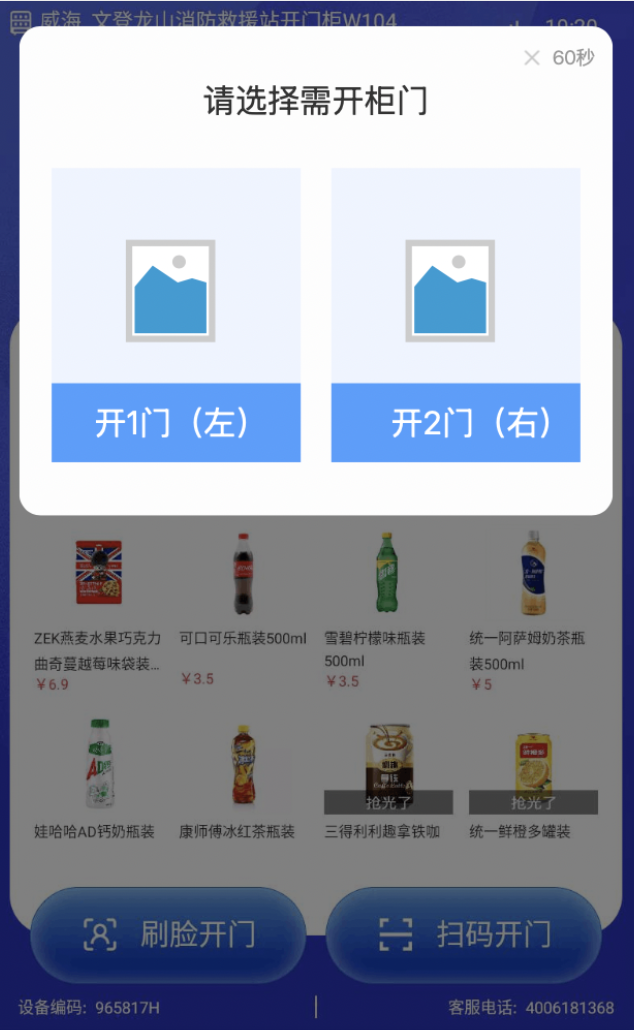 ③选择柜门后,出现二维码,扫描二维码后跳转至首页,且定位在该柜门 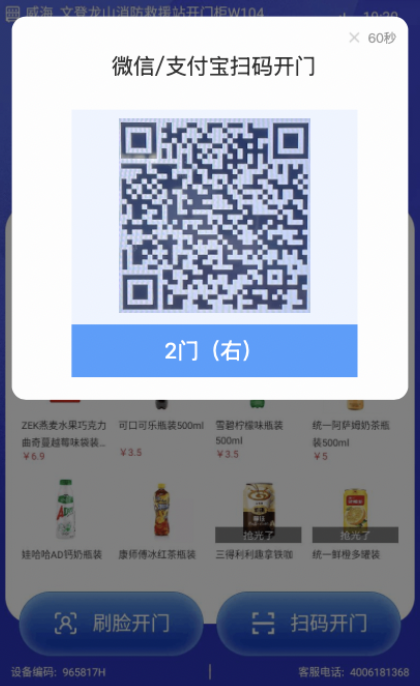 ## 五、处理异常订单 > 提示:双开门分仓处理异常订单和现有处理异常订单流程一致 处理异常订单流程:https://mrdoc.renrenqu.com/project-20/doc-572/ 处理异常订单时,选择的商品是该门的可售商品清单数据 处理异常订单时,视频信息是该门的视频信息 1、进入待处理异常详情页面 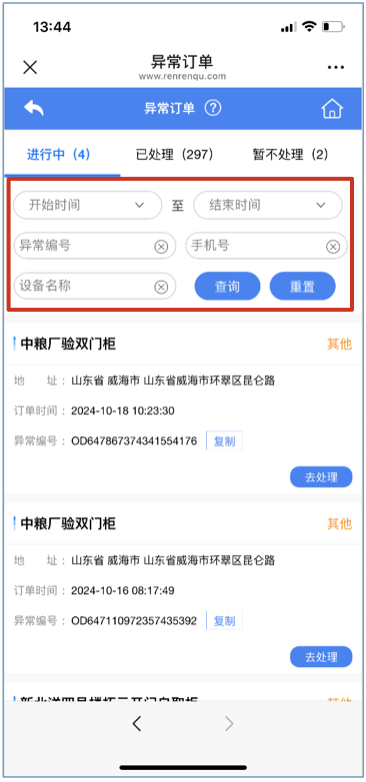 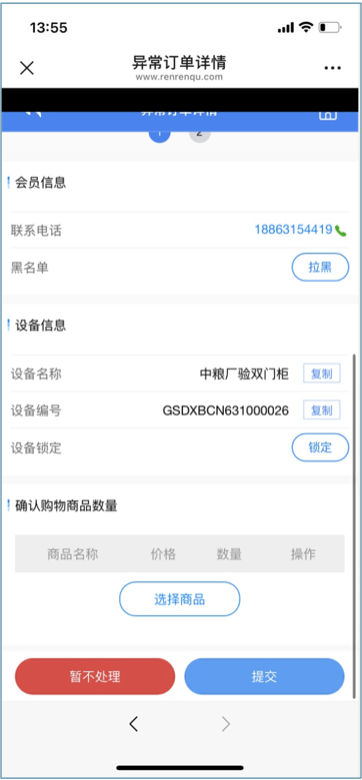 2、添加商品时,商品数据来源于该门的可售商品清单数据 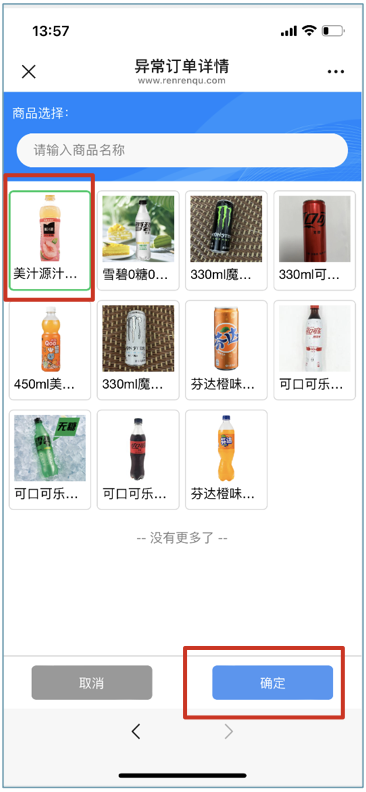 ## 六、处理客诉订单 > 提示:双开门分仓处理客诉订单和现有处理客诉订单流程一致 处理客诉流程:https://mrdoc.renrenqu.com/project-20/doc-574/ 处理客诉订单时,选择的商品是该门的可售商品清单数据 1、进入客诉订单详情页面,点击修正订单,进入修正订单页面 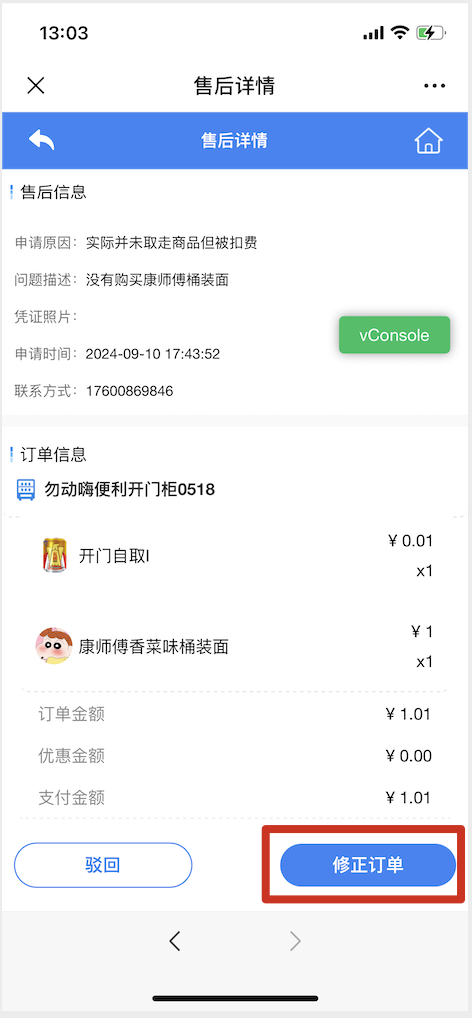 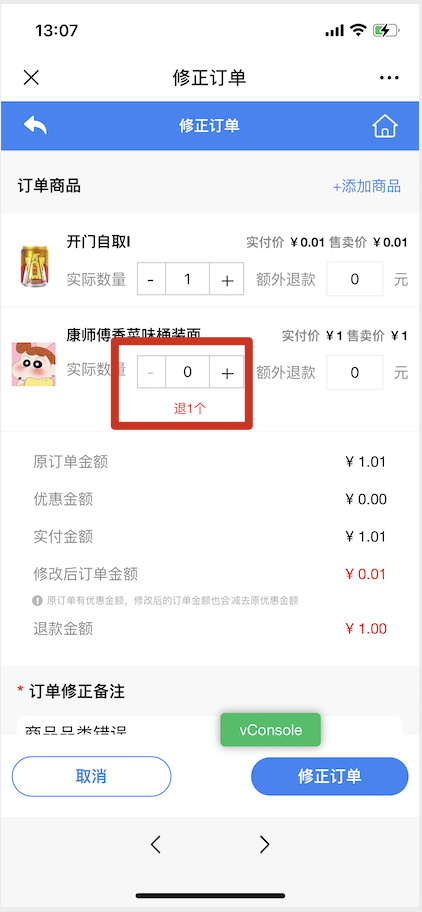 2、在修正订单页面,更换商品,选择商品数据来源于该门的可售商品清单数据 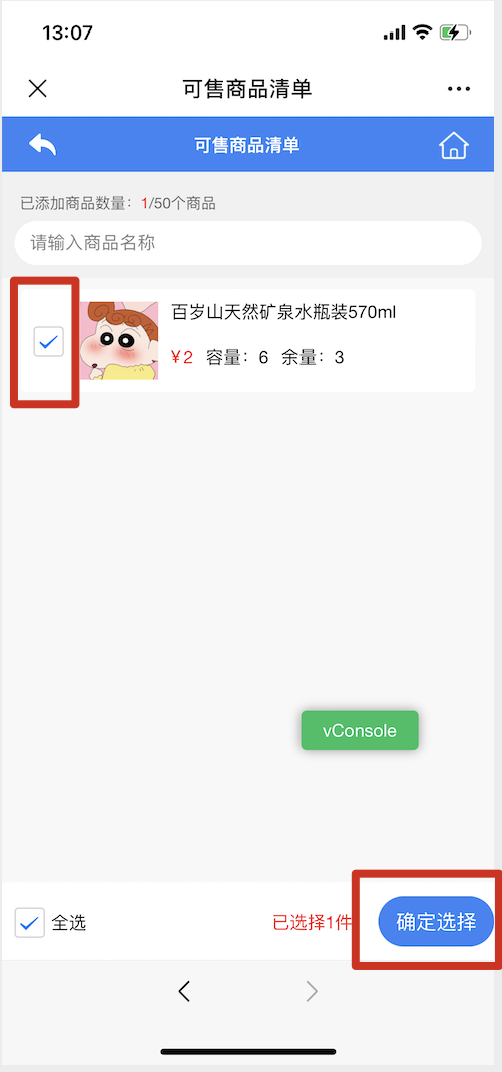 ## 七、待支付订单 > 提示:双开门分仓处理待支付订单和现有处理待支付订单流程一致 处理待支付订单流程:https://mrdoc.renrenqu.com/project-20/doc-573/ 1、进入待支付订单详情页面,确认订单信息后,点击“提交扣款”按钮 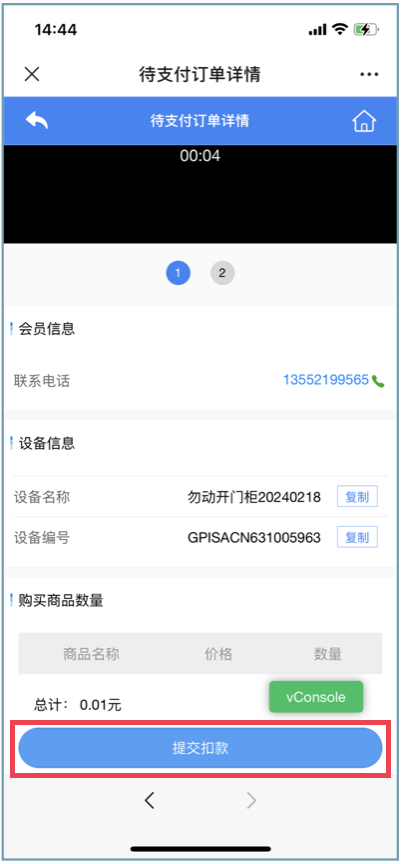 2、提交扣款后,扣款成功后,待支付订单列表不显示该订单 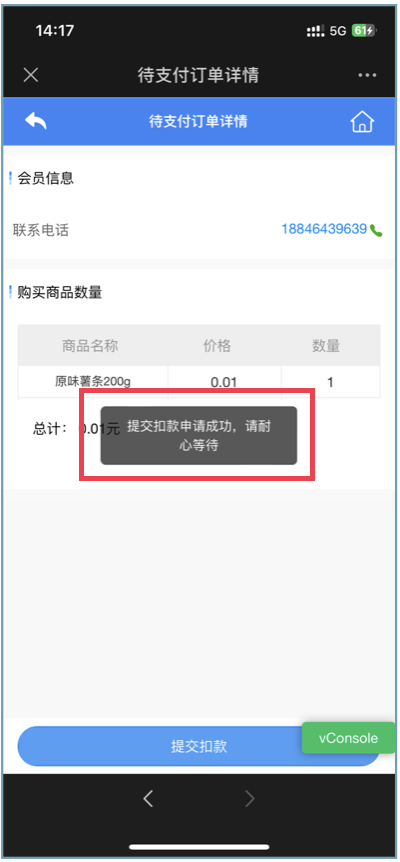 ## 八、查看销售订单 > 提示:双开门分仓查看销售订单和现有销售订单流程一致 查看销售订单流程:https://mrdoc.renrenqu.com/project-20/doc-571/ 1、微信搜索“人人取运营”并关注公众号,点击“运营中心”—“运营总览”手机号登录进入公众号首页,点击“数据中心-销售记录”菜单 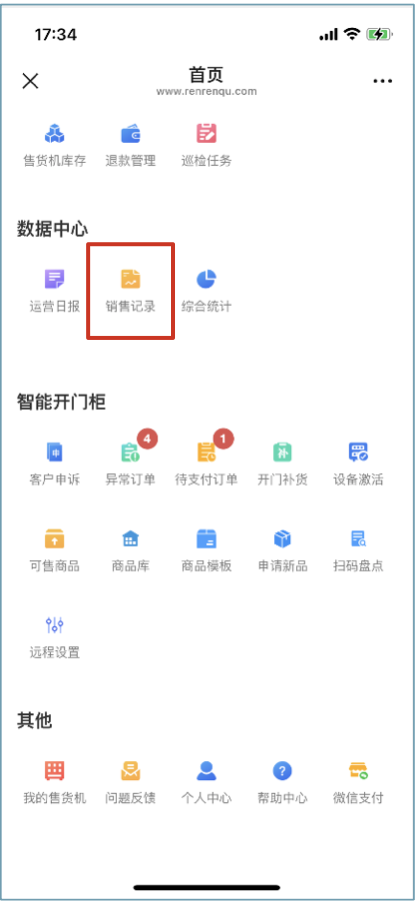 2、进入“销售记录”列表页面,查看到消费者的销售订单 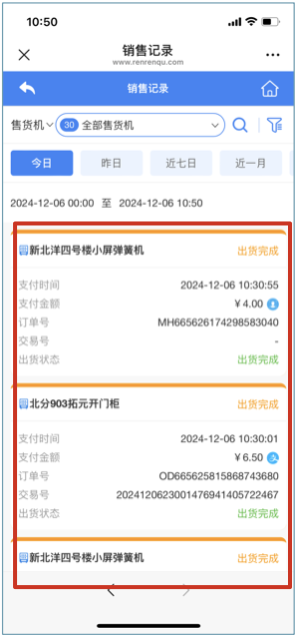
rongrong0019
2025年6月12日 20:20
分享文档
收藏文档
上一篇
下一篇
微信扫一扫
复制链接
手机扫一扫进行分享
复制链接
关于 MrDoc
觅思文档MrDoc
是
州的先生
开发并开源的在线文档系统,其适合作为个人和小型团队的云笔记、文档和知识库管理工具。
如果觅思文档给你或你的团队带来了帮助,欢迎对作者进行一些打赏捐助,这将有力支持作者持续投入精力更新和维护觅思文档,感谢你的捐助!
>>>捐助鸣谢列表
微信
支付宝
QQ
PayPal
Markdown文件
分享
链接
类型
密码
更新密码